- Тип техники
- Бренд
Просмотр инструкции gps-навигатора Garmin eTrex_VistaCx, страница 48
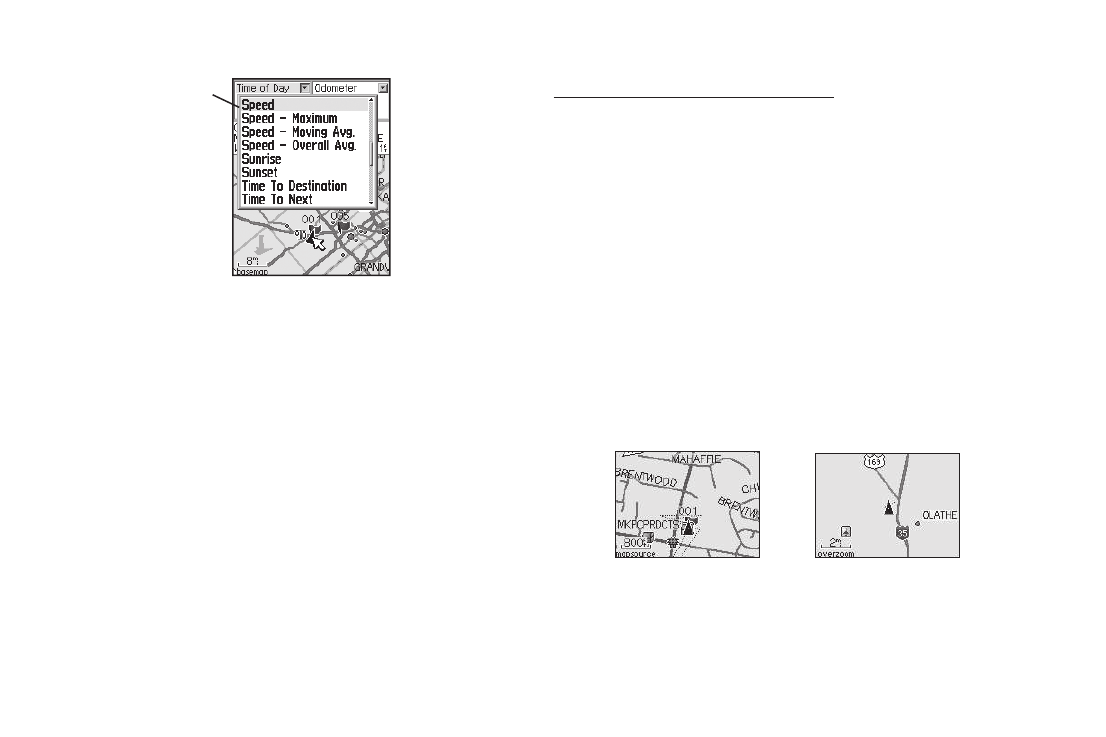
48 eTrex Vista Cx Руководство пользователя
Основные страницы
4. С помощью кнопки Rocker выберите нужную опцию и
нажмите на кнопку Enter.
5. Используя кнопку Rocker, выделите следующее поле и
повторите шаги 3 и 4.
Использование дополнительной картографии
Дополнительные диски с картографией MapSource позволяют
повысить функциональность Вашего прибора Vista Cx. Используя
картографию MapSource, Вы можете просматривать списки бли-
жайших ресторанов, гостиниц, торговых центров, достоприме-
чательностей и др., а также узнавать адреса и номера телефонов
этих объектов. При загрузке в прибор дополнительных данных
BlueChart Вы получите доступ к таким объектам, как морские
навигационные знаки, обломки, препятствия и якорные стоянки.
Вы можете узнать, какая картография загружена на Вашу карту
памяти microSD:
Для просмотра информации о картах:
1. Находясь на странице карты, нажмите на кнопку Menu.
2. Выделите опцию Setup Map (настройка карты) и
нажмите на кнопку Enter.
3. С помощью кнопки Rocker выберите позицию
“Information” (информация). На экране появится список
карт, записанных в устройство. Галочка означает, что
данная карта показана на странице карты прибора.
Изменение масштаба карты
Вы можете изменить масштаб карты, чтобы на экране была пока-
зана большая область карты с меньшим количеством деталей или
меньшая область карты с большим количеством деталей. Исполь-
зуйте кнопку In для получения более подробной карты и кнопку Out
для просмотра большей области карты.
В нижнем левом углу страницы карты показано значение
масштаба. Если Вы выбрали настолько крупный масштаб, что
он превышает разрешение данных карты, то под масштабной
Увеличение подробности
карты
Уменьшение подробности
карты
Опции поля
данных
Ваш отзыв будет первым



